Apple hat die Shake to Undo-Funktion erstmals 2016 in iOS 9 eingeführt. Apple behält diese Funktion jedoch standardmäßig auf dem iPhone bei. Aus diesem Grund erhalten Benutzer Rückgängig-Warnungen, selbst wenn sie ihre Telefone versehentlich schütteln. Wenn Sie also mit dieser Funktion nicht vertraut sind, können Sie Shake to Undo auf Ihrem iPhone oder iPad wie folgt deaktivieren.
So deaktivieren Sie Shake to Undo in iOS 13 und iPadOS
- Öffnen Sie die Einstellungen App auf Ihrem iPhone.
- Scrollen Sie nach unten und tippen Sie auf Bedienungshilfen.
- Tippen Sie nun auf Berühren unter dem Abschnitt PHYSIKALISCHE UND MOTORISCHE.
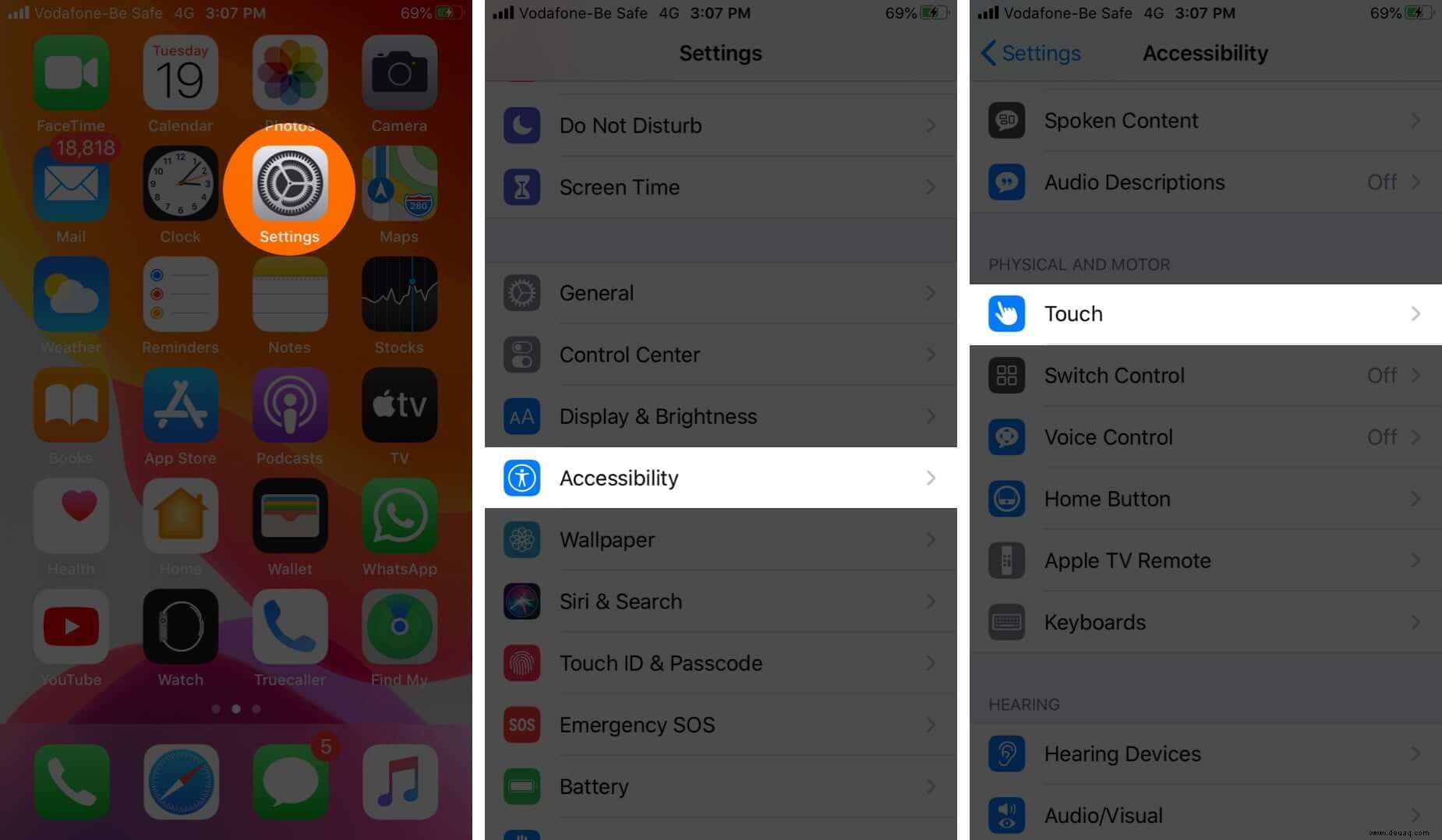
- Deaktivieren Sie als Nächstes Zum Rückgängig schütteln Umschalten.
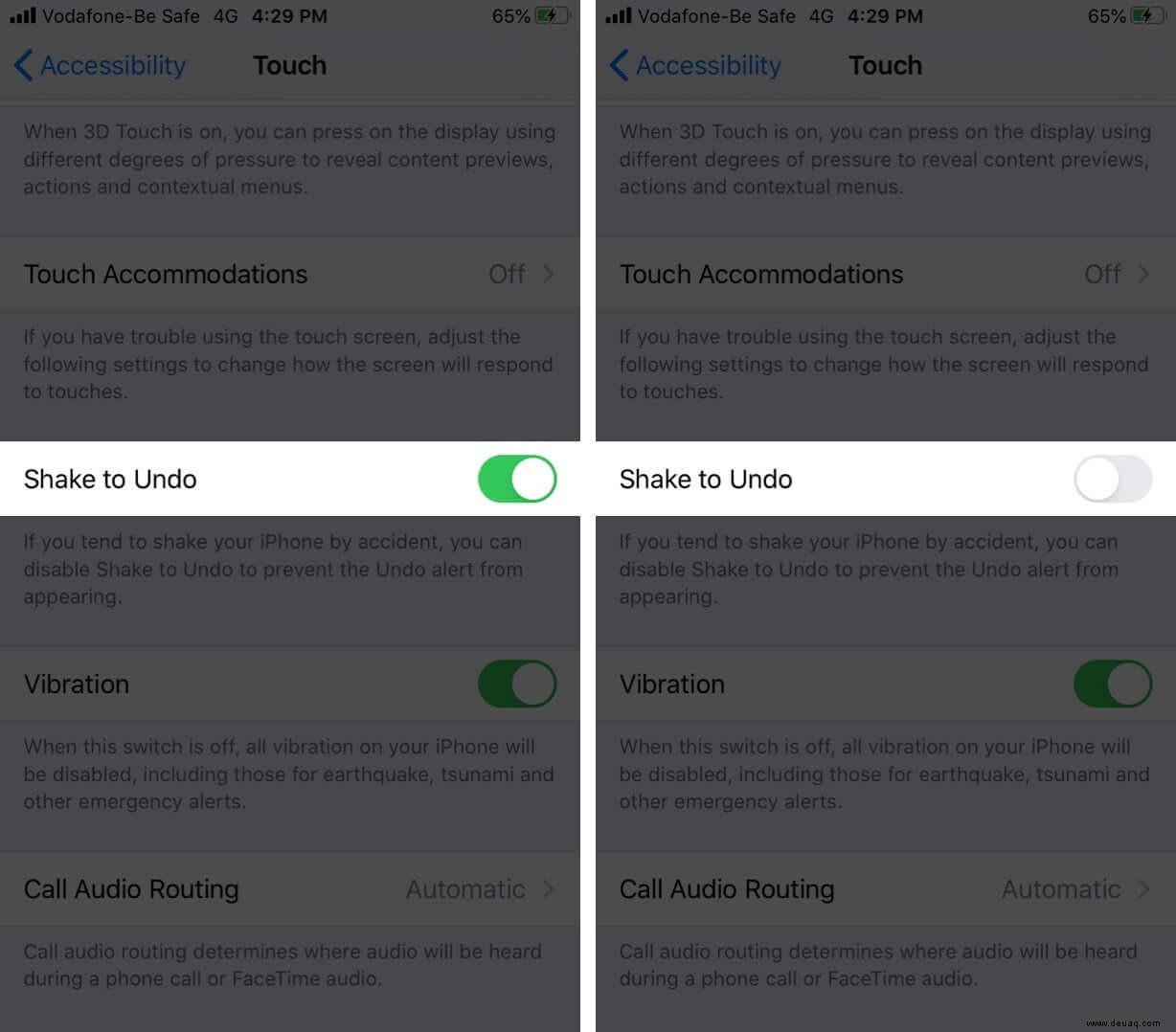
Das ist es! Wenn Sie diese Funktion aktivieren möchten, wiederholen Sie dieselben Schritte, um den Schalter neben Schütteln zum Rückgängigmachen einzuschalten.
Zusammenfassend…
Sobald Sie Shake to Undo auf Ihrem iPhone deaktivieren, werden Sie sofort Auswirkungen auf Ihrem Gerät sehen. Um die Ergebnisse zu überprüfen, können Sie entweder die Notes-App oder Mail auf Ihrem iPhone öffnen; Geben Sie jetzt etwas ein und schütteln Sie Ihr Gerät, um den Text rückgängig zu machen. Wenn auf Ihrem Telefonbildschirm keine Rückgängig-Warnungen angezeigt werden, haben Sie diese Funktion erfolgreich deaktiviert. Jetzt können Sie Ihr iPhone in Ihren Händen halten und sich auf jedes Outdoor-Abenteuer einlassen.
Die Barrierefreiheit in iOS 13 hat viele nützliche Änderungen erfahren. Und das Bemerkenswerteste ist die Platzierung in der Einstellungs-App; früher wurde es im Allgemeinen platziert. Auf Ihren iOS-Geräten ist es am besten, das iPhone ohne Power- und Home-Taste neu zu starten.
Aus den Bereichen von iOS hat Accessibility seine Flügel auch auf Apple TV ausgeweitet. Mit Shortcut auf Ihrem Apple TV können Sie den gesamten Bildschirm vergrößern und auch Farben filtern.